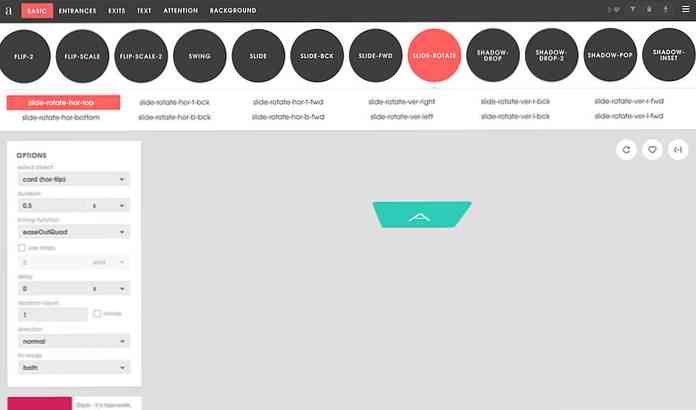Bygg en organisationskarta i Visio 2010
Med försök att hantera ett företag dessa dagar är det väldigt viktigt att ha en organisationsdiagram för att hålla allt hanterbart. Här visar vi dig hur du bygger en i Visio 2010.
Denna gästartikel skrevs av våra vänner på Office 2010 Club.
Behov av organisationskartor
Behovet av att skapa Organisationskartor blir idag oumbärligt, eftersom företagen börjar fokusera på omfattande anställningar för tillgänglighet, ökad produktivitet och inriktning på olika marknader. Med tanke på denna strikta förändring kan skapa ett organisationsschema hjälpa intressenterna att enkelt förstå den ständigt växande organisationsstrukturen och hierarkin. Det visar den grundläggande strukturen i organisationen tillsammans med att definiera relationerna mellan anställda som arbetar i olika avdelningar.
Opportunely, Microsoft Visio 2010 erbjuder ett enkelt sätt att skapa organisationsschema. Som tidigare har ortodoxa sätt att lista organisationshierarki använts för att definiera avdelningens struktur tillsammans med möjlig kommunikation inklusive; horisontell och vertikal kommunikation. För att omvandla dessa listor som definierar organisationsstruktur, till ett detaljerat diagram innehåller Visio 2010 ett tillägg för att importera Excel-kalkylblad, vilket är till nytta för att dra ut data från kalkylblad för att skapa ett organisationsschema.
Viktigt är att du inte behöver hänga dig själv i labyrinten för att definiera organisatoriska hierarkier och chalking-out-strukturer, eftersom du bara behöver ange kolumnerna och rubrikrubrikerna tillsammans med data du behöver importera och det skapar automatiskt diagramdiagram. organisatoriska hierarkier med specificerade uppgifter för varje anställd, kategoriserad i deras motsvarande avdelningar.
Skapa organisationsscheman i Visio 2010
Till att börja med har vi skapat ett Excel-kalkylblad med fält, Namn, handledare, beteckning, avdelning och telefon. De namn Fältet innehåller namn på alla anställda som arbetar i olika avdelningar, medan Handledare Fältet innehåller namn till chefer eller lagledare. Detta fält är viktigt för att skapa Organization Chart, eftersom det definierar den grundläggande strukturen och hierarkin i diagrammet.

Lansera nu Visio 2010, gå över till fliken Visa, under Add-Ons-menyn, från Företagsalternativ, klicka på Organisationsdiagramguiden.

Detta kommer att starta Organizational Chart Wizard, aktivera i det första steget Information som redan är lagrad i en fil eller databas alternativet och klicka på Nästa.

När vi importerar Excel-ark väljer du det andra alternativet för att importera Excel-kalkylblad.

Ange Excel-filspåren och klicka på Nästa för att fortsätta.

I det här steget måste du ange de fält som faktiskt definierar en organisations struktur. I vårt fall är dessa namn & Handledare fält. Efter att ha angivit fält klickar du på Nästa för att fortsätta.

Som organisationsschema är främst för att visa hierarkin av avdelningar / anställda som arbetar i organisationen tillsammans med hur de är knutna till varandra och vem som övervakar vem. Med tanke på detta, i detta steg kommer vi att lämna ut Supervisor-fältet, eftersom det inte är nödvändigt att inkludera det, eftersom Visio automatiskt kalkar ut den grundläggande strukturen som definieras i Excel-arket. Lägg till resten av fälten under Visade fält kategori och klicka på Nästa.

Välj nu de fält som du vill inkludera i Organisationskartaets former och klicka på Nästa.

Det här steget handlar om att bryta diagrammet till flera sidor, om du arbetar med 100+ anställda, kanske du vill ange antal sidor på vilken organisationsschema kommer att visas. Men i vårt fall handlar det om mycket mindre mängd data, så vi gör det möjligt Jag vill att guiden automatiskt bryter mitt organisationsschema över sidorna alternativ. Ange det namn du behöver visa överst på sidan. Om du har mindre än 20 hierarkier, ange namnet på den högst rankade medarbetaren i organisationen och klicka på Slutför för att avsluta guiden.

Det skapar omedelbart ett organisationsschema utifrån specificerat Excel-kalkylblad. Högst rankad anställd kommer att visas på toppen av organisationsschemat, som övervakar olika anställda från olika avdelningar. Såsom framgår nedan hanterar hans omedelbara underordnade ytterligare anställda och så vidare.

För förskott anpassningar, gå över till Org Chart fliken, här hittar du olika grupper för att konfigurera Org-diagrammets hierarki och hantera andra anställdas positioner. Under Ordna gruppens former kan ändras och det ger enkel navigering genom diagrammet. Du kan också ändra typ av position och dölja underordnade för vald anställd.
Från Bild grupp kan du lägga in en bild av anställda, avdelningar etc. Från synkroniseringsgruppen har du möjlighet att skapa en synkroniserad kopia och utökade underordnade av vald anställd. Under Organisationsdata-gruppen kan du ändra hela layouten på organisationsschema från Skärmalternativ Inklusive; formskärm, visa divider, aktivera / inaktivera importerade fält, ändra blockposition och fyll färger osv.

Om du vid någon tidpunkt behöver lägga in en ny position eller meddela lediga platser, är Organisation Chart stencil alltid tillgänglig på vänster sidofält. Dra önskad organisationskartaform till huvuddiagramsidan för att upprätthålla strukturintegriteten, dvs för att infoga underordnade för en viss anställd, dra positionformen över den befintliga medarbetarformen rutan.
Vi har till exempel lagt till en konsult i organisationen, som direkt är under VD för att upprätthålla detta, vi har dragit Konsult boxen och släppte den bara över VD-rutan för att göra den omedelbara underordnade positionen.

Lägga till detaljer i ny position är en cinch, högerklicka bara på den nya positionsrutan och klicka på Egenskaper.

Detta öppnar dialogrutan Formdata, börjar fylla i all relevant information och klicka på OK.

Här kan du se att den nyskapade positionen enkelt är befolad med all den angivna informationen. Om du nu utökar en organisationsdiagram behöver du inte längre underhåll av långa listor. Under fliken Design kan du också prova olika mönster och layouter över organisationsscheman för att göra det ser mer flamboyant och professionellt ut.

Slutsats
En organisationsdiagram är ett utmärkt sätt att visa detaljerade organisatoriska hierarkier. med definierade referenser hos anställda, avdelningsstruktur, nya lediga platser, nyanställda anställda, nyligen tillsatta avdelningar, och viktigast visar det mest praktiska sättet att samverka mellan olika avdelningar och anställda, etc.